Как сделать трафарет в Ворде

Вопрос о том, как сделать трафарет в программе Microsoft Word, интересует многих пользователей. Проблема в том, что найти на него вменяемый ответ на просторах интернета не так уж и просто. Если и вас интересует эта тема, вы обратились по адресу, но для начала давайте разберемся, что представляет собой трафарет.
Трафарет — это «продырявленная пластинка», по крайней мере, таково значение этого слова в точном переводе с итальянского. Кратко о том, как сделать такую «пластинку» мы расскажем во второй половине этой статьи, а непосредственно ниже мы поделимся с вами тем, как создать основу для традиционного трафарета в Ворде.
Урок: Как в Word сделать шаблон документа
Выбор шрифта
Если вы готовы серьезно заморочиться, параллельно подключив фантазию, для создания трафарета вполне можно использовать любой шрифт, представленный в стандартном наборе программы. Главное, когда он будет распечатан на бумаге, сделать перемычки — места, которые не будут вырезаться в буквах, ограниченных контуром.
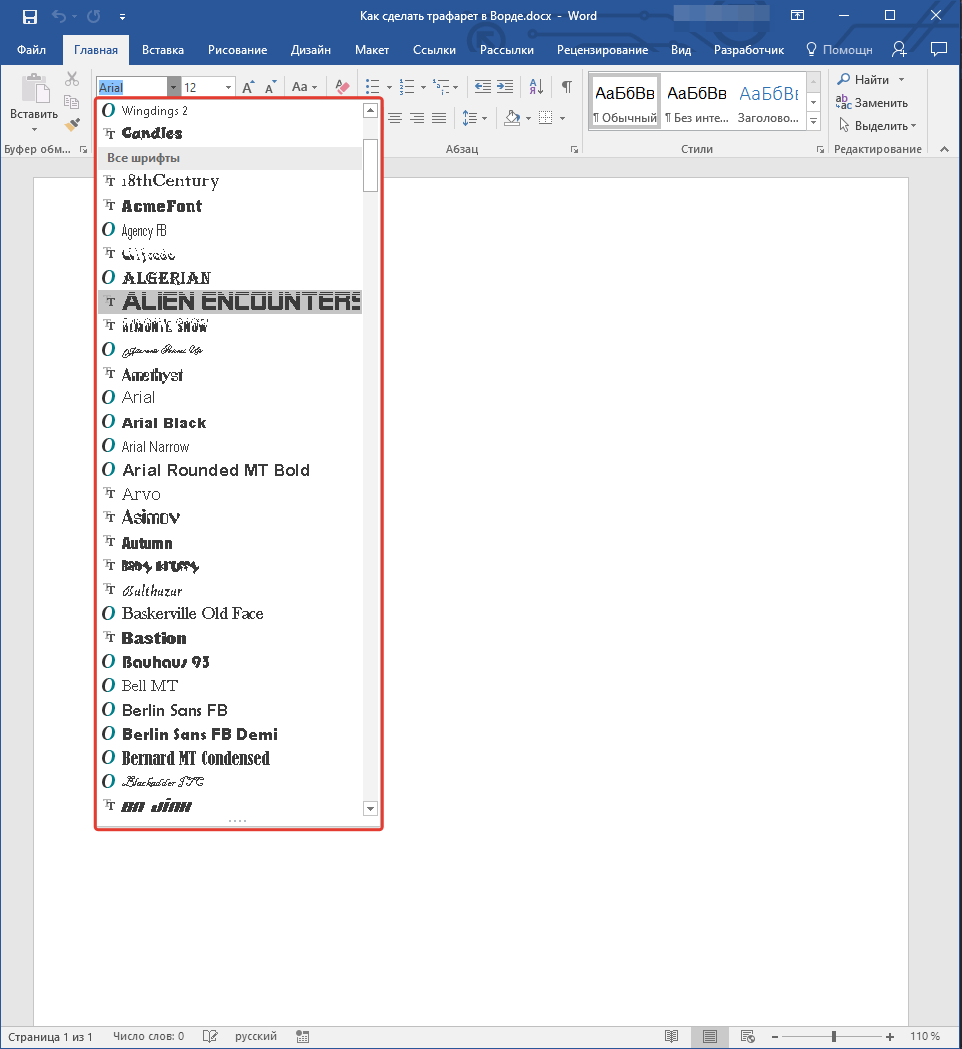
Урок: Как изменить шрифт в Ворде
Собственно, если вы готовы так попотеть над трафаретом, непонятно, зачем вам наша инструкция, так как в вашем распоряжении есть все шрифты MS Word. Выбираете понравившийся, пишите слово или набираете алфавит и печатаете на принтере, а затем вырезаете их по контуру, не забывая о перемычках.
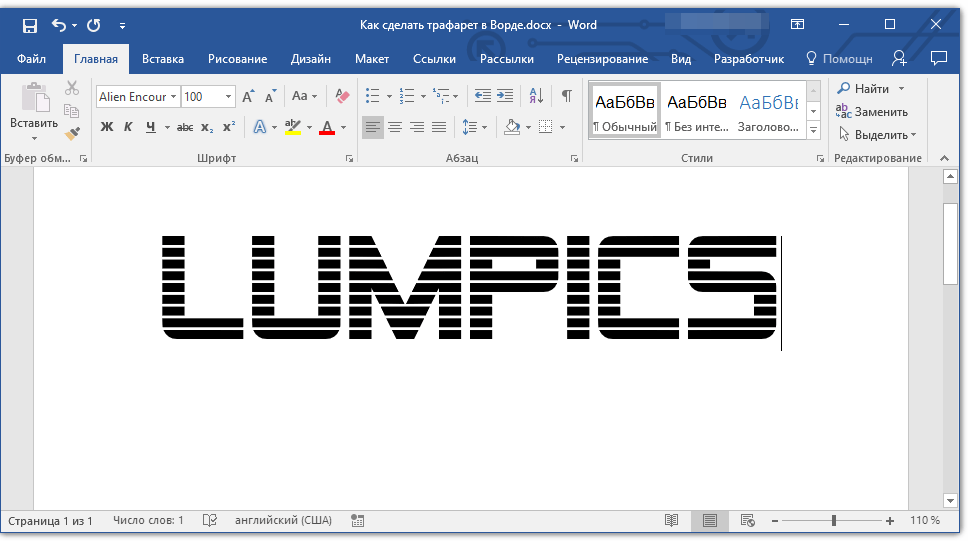
Если же вы не готовы тратить столько сил, времени и энергии и трафарет классического вида вас вполне устраивает, наша с вами задача — найти, скачать и установить тот самый классический трафаретный шрифт. От изнурительного поиска мы готовы вас избавить — мы все нашли самостоятельно.
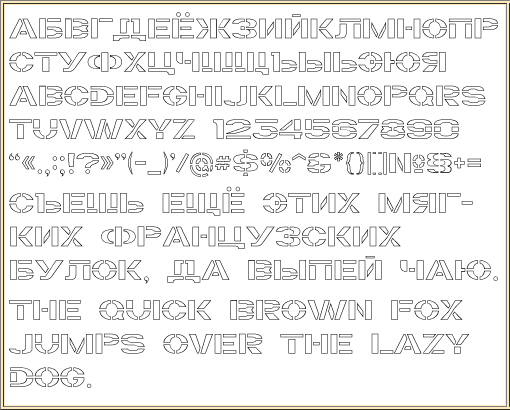
Шрифт Trafaret Kit Transparent полностью имитирует старые добрые советские трафареты ТШ-1 с одним приятным бонусом — помимо русского языка в нем есть еще и английский, а также ряд других символов, отсутствующих в оригинале. Скачать его можно сайта автора.
Примечание: По ссылкам ниже представлены два трафаретных шрифта. Первый — темный, то есть с «полными», залитыми буквами. Второй — классический трафарет, использованный в данной статье в качестве примера.
Скачать Шрифт Trafaret Kit Transparent (Dark)
Скачать Шрифт Trafaret Kit Transparent (Light)
Установка шрифта
Чтобы загруженный вами шрифт появился в Ворде, сначала его необходимо установить в систему. Собственно, после этого он автоматически отобразится в программе. О том, как это сделать, вы можете узнать из нашей статьи.

Урок: Как в Word добавить новый шрифт
Создание основы для трафарета
Выберите Trafaret Kit Transparent из списка доступных в Ворде шрифтов и создайте в нем нужную надпись. Если же вам нужен алфавитный трафарет, напишите на странице документа алфавит. По необходимости можно добавить и другие символы.

Урок: Вставка символов в Word
Стандартная книжная ориентация листа в Ворде — не самое подходящее решение для создания трафарета. На альбомной странице он будет смотреться более привычно. Изменить положение страницы поможет наша инструкция.
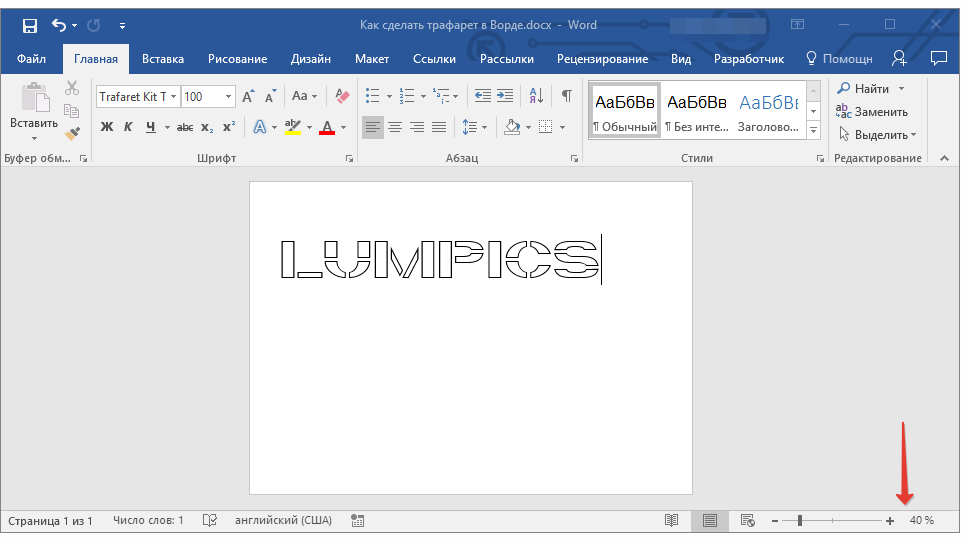
Урок: Как сделать альбомный лист в Word
Теперь текст нужно отформатировать. Задайте подходящий размер, выберите подходящее положение на странице, установите достаточные отступы и интервалы, как между буквами, так и между словами. Наша инструкция поможет вам все это сделать.

Урок: Форматирование текста в Ворде
Возможно, стандартного формата листа А4 вам будет недостаточно. Если вы хотите изменить его на больший (A3, к примеру), наша статья поможет вам это сделать.
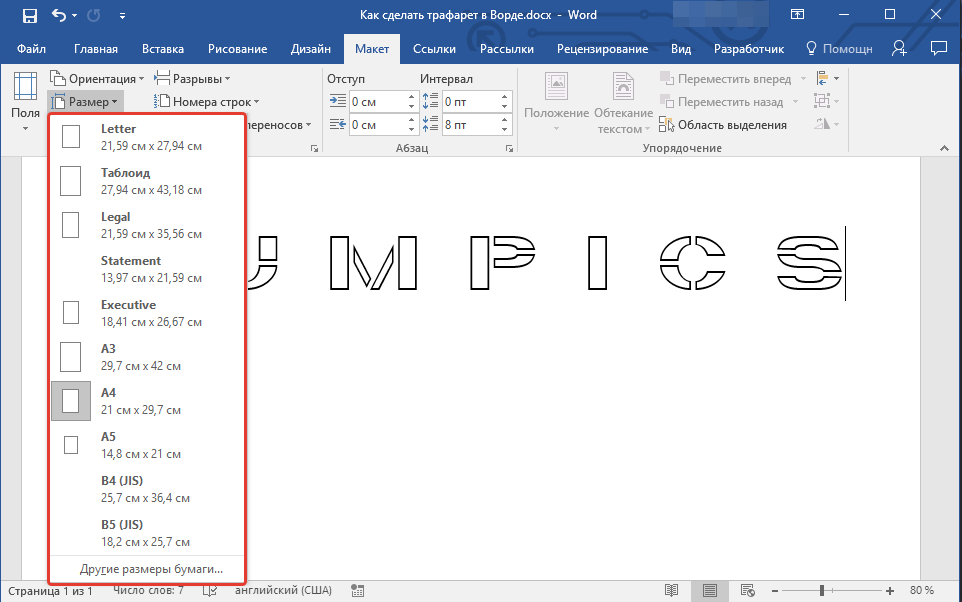
Урок: Как изменить формат листа в Word
Примечание: Изменяя формат листа, не забывайте соразмерно изменить размер шрифта и сопутствующие параметры. Не менее важными в данном случае являются возможности принтера, на котором трафарет будет распечатываться — поддержка выбранного формата бумаги обязательна.
Печать трафарета
Написав алфавит или надпись, отформатировав этот текст, можно смело переходить к печати документа. Если вы еще не знаете, как это сделать, обязательно ознакомьтесь с нашей инструкцией.

Урок: Печать документов в Word
Создание трафарета
Как вы понимаете, толку от трафарета, распечатанного на обычном листике бумаги, практически никакого. Больше одного раза им вряд можно будет воспользоваться. Именно поэтому распечатанную страницу с основой для трафарета необходимо «укрепить». Для этого вам понадобится следующее:
- Картон или полимерная пленка;
- Копирка;
- Ножницы;
- Сапожный или канцелярский нож;
- Ручка или карандаш;
- Доска;
- Ламинатор (опционально).
Распечатанный текст необходимо перевести на картон или пластик. В случае перевода на картон, сделать это поможет обычная копирка (копировальная бумага). Страницу с трафаретом нужно просто наложить на картон, разместив между ними копирку, а затем обвести контур букв карандашом или ручкой. Если копировальной бумаги нет, можно продавить контуры букв ручкой. Аналогичное можно проделать и с прозрачным пластиком.
И все же, с прозрачным пластиком удобнее, да и просто правильнее будет поступить немного иначе. Разместите лист пластика поверх страницы с трафаретом и обведите ручкой контуры букв.
После того, как созданная в Ворде основа для трафарета будет перенесена на картон или пластик, останется только вырезать пустые места с помощью ножниц или ножа. Главное, делать это строго по линии. Вести нож по границе буквы несложно, а вот ножницы изначально нужно «вгонять» в то место, которое будет вырезано, но не в саму грань. Пластик лучше резать острым ножом, предварительно разместив его на прочной доске.
Если под рукой у вас имеется ламинатор, распечатанный лист бумаги с основой для трафарета можно заламинировать. Сделав это, вырежьте буквы по контуру канцелярским ножом или ножницами.
Несколько советов напоследок
Создавая трафарет в Word, особенно, если это алфавит, старайтесь сделать расстояние между букв (со всех сторон) не меньше их ширины и высоты. Если для представления текста это не критично, расстояние можно сделать и немного больше.
Если для создания трафарета вы использовали не предложенный нами шрифт Trafaret Kit Transparent, а любой другой (не трафаретный), представленный в стандартном наборе Ворда, напомним еще раз, не забывайте о перемычках в буквах. Для букв, контур которых ограничен внутренним пространством (очевидный пример — буквы «О» и «В», цифра «8»), таких перемычек должно быть не менее двух.
Вот, собственно, и все, теперь вы знаете не только о том, как в сделать в Word основу для трафарета, но и о том, как сделать полноценный, плотный трафарет своими руками.
 Мы рады, что смогли помочь Вам в решении проблемы.
Мы рады, что смогли помочь Вам в решении проблемы. Опишите, что у вас не получилось.
Наши специалисты постараются ответить максимально быстро.
Опишите, что у вас не получилось.
Наши специалисты постараются ответить максимально быстро.Помогла ли вам эта статья?
ДА НЕТКак сделать трафарет самому | Журнал Ярмарки Мастеров
Добрый день всем!
Хотела поделится самым простым способом получения нужного трафарета для творчества.У меня вечно так….Ночь,в голову взбрело что-нибудь а трафарета нет(До утра,конечно же ждать нет мочи…инет магазин-долго,ехать-тоже(да и ночь вроде как длинная(,да и размер не всегда можно нужный подобрать….)
Вот я и придумала(а может всего лишь додумалась,скорее всего уже раньше такое придумали),думаю многим новечкам сократит время и сбережет денежку))
Нам надо:
*Распечатка нужного орнамента.
*Канцелярский нож.
*малярный скотч(можно и простой)
*папка»Уголок»
*терпение((((

Берем нашу распечатку и вкладываем в уголок,так чтобы нужный орнамент ,который будем вырезать оказался с краюшку для экономии материалов и удобности последующего использования трафарета.

Далее фиксируем листок и папку скотчем (лучше молярным,т.к. он легче отрывается,и не надо делать распечатку 20 раз)
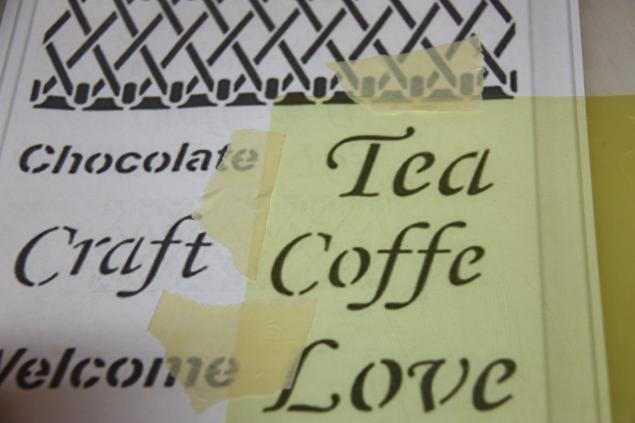
Далее берем холодное оружие и аккуратно,стараемся плавно обводим текст.Нажимаем достаточно сильно чтобы прорезать папку,но не достаточно чтобы прорезать 2-х сантимерновую доску и столешницу)

Когда весть текст или орнамент обвели и убедились что все линии замкнуты(это нужно для того что бы легко снять лишнее,если тянуть не разрезанные места будет не ровно и папка может потянуться(чуток)) снимем лишние кусочки папки.

Снимаем скотч и вытаскиваем наш шаблон,убираем до лучших времен..
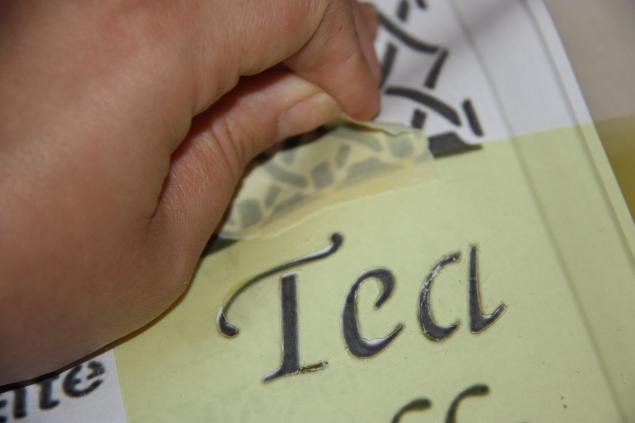
Вот что у нас получилось
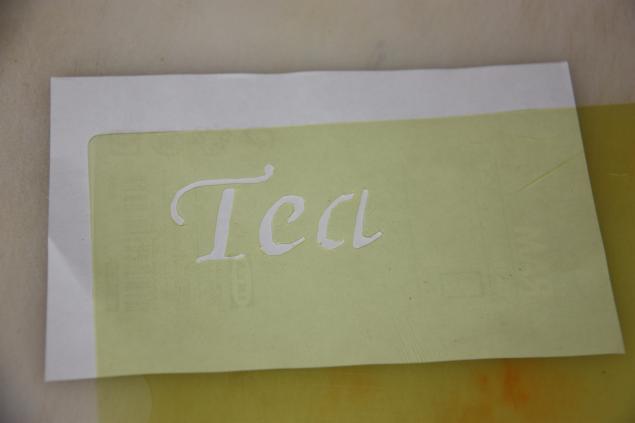
Первое тестирование



То что и хотели))(кисть была молярная так что немного намазюкала)
Если результат не кажется идеальным можно взять маникюрные ножницы и подрезать все не ровности.
Далее я обрезаю прямоуголиьничек папки с трафаретом и убираю в ящичек.Лично мне удобнее когда каждый орнамент отдельено а не на большом листе несколько,можно подлезть в разные места с ним и хранить удобно да и вообще я молодец!!!))))
Удачи в творчестве!!!
Как сделать трафарет в Word (из букв, цифр, изображений)
 Доброго времени суток!
Доброго времени суток!
Трафарет — это спец. пленка (картон, лист бумаги), на которой присутствуют сквозные отверстия, по форме соответствующие буквам, фигуркам, каким-то простым изображениям. Их обычно используют для нанесения одинаковых букв и цифр (одного шрифта и размера) на большое количество поверхностей.
Создать свой уникальный трафарет сегодня не так сложно (разумеется, когда речь не идет о каких-то профессиональных художественных работах). В этой заметке я приведу пару способов по созданию простеньких трафаретов в домашних условиях (как из букв, так и из картинок).
Примечание: для нашей работы нам понадобиться программа Microsoft Word (или ее аналог), принтер (желательно), маникюрные ножницы и немного свободного времени.
И так…
*
Содержание статьи
Пошаговое создание трафарета
Из букв / цифр
ШАГ 1: выбор и установка шрифта
И так, это, пожалуй, первое, с чего нужно начать. По умолчанию в Windows с одной стороны достаточно много шрифтов, с другой — трафаретных из них пару штук…
Найти достаточно хорошие и красивые шрифты можно на специализированных сайтах:
Эти сайты хороши прежде всего тем, что на них много бесплатных шрифтов, плюс к этому при загрузке вы получаете файл формата OTF/TTF, на который достаточно кликнуть правой кнопкой мышки — и его сразу же можно установить в систему. См. скрины ниже. Удобно!
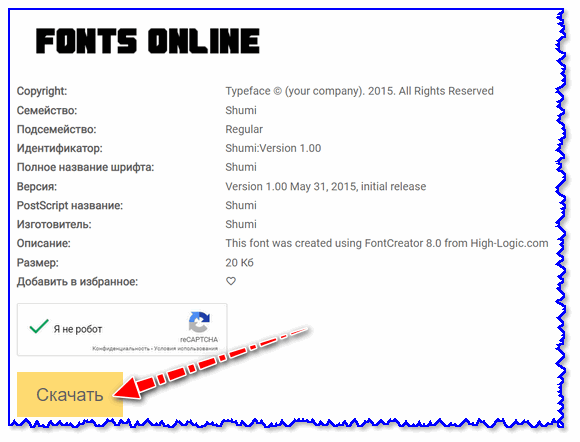
Загрузка
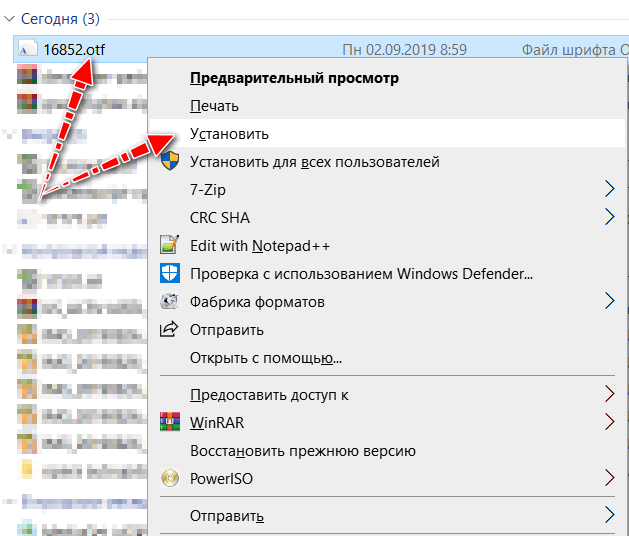
Установить
В помощь!
Как добавить новый шрифт в Windows — https://ocomp.info/dobavit-novyiy-shrift-v-windows.html
ШАГ 2: распечатка шаблона
Далее набираем в Word (или другом текстовом редакторе) необходимый текст (буквы) и распечатываем на принтере. Обратите внимание, что очень желательно выбрать спец. шрифт (иначе при дальнейшем вырезании вы можете столкнуться с некоторыми проблемами… 👌).
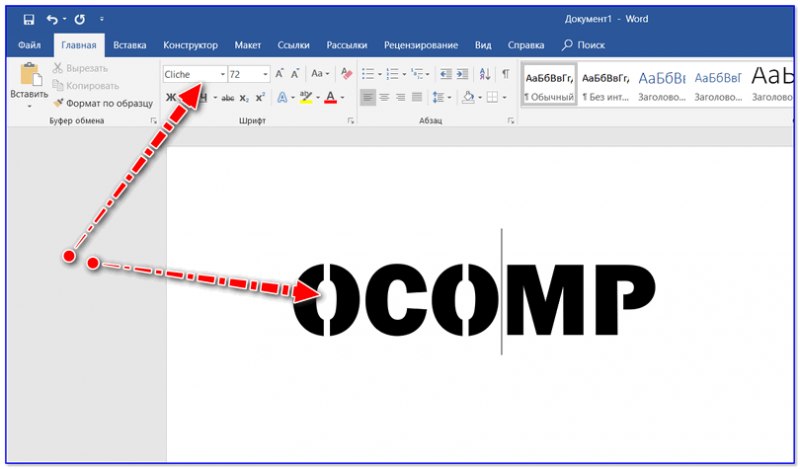
шаблон (обратите внимание на шрифт — у буквы «O» есть спец. засечки)
ШАГ 3: вырезка — создание трафарета
После этого есть десятки путей, как сделать трафарет:
- вариант 1: вырезать обычными маникюрными ножницами распечатанный текст (см. пример на фото ниже). Подобный трафарет слишком «мягкий» и годится только в определенных случаях, например, для нанесения текста с помощью баллончика с краской;
- вариант 2: можно наклеить наш шаблон на картон, а потом вырезать буквы с помощью канцелярского ножа. Получится более плотный вариант трафарета;
- вариант 3: вместо приклейки шаблона к картону (или пластику) можно использовать копирку;
- вариант 4: воспользоваться плоттером (за относительно небольшие деньги ваш трафарет могут «вырезать» из пленки или жесткого картона на плоттере).

Вырезка…
Из картинки/изображения
ШАГ 1: поиск изображения
Сразу хочу предупредить, что изображение под трафарет необходимо спец. образом подобрать. Лучше всего, если это будет очень простая почти однотонная фигурка (обычно такие делают с помощью векторной графики). Ниже я привел простой пример, чтобы было понятно, о чем идет речь…

Слева — подойдет, справа — не подойдет
В любом случае, попробовать можно с любой, а если не устроит результат — поискать новую…👀
Для поиска картинок можно воспользоваться либо Google (Yandex), либо (что мне больше импонирует) спец. сервисами, типа pixabay (на этом сайте собраны тысячи бесплатных картинок на самые разные темы). Лучше сразу загрузите 2-3 картинки (чтобы было из чего выбрать).
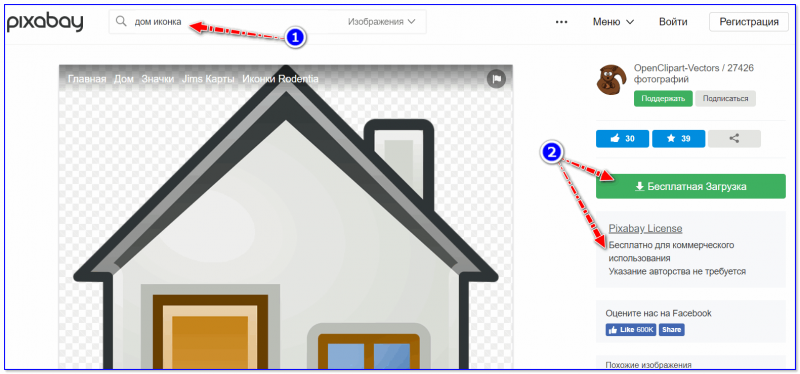
Скриншот с сайта pixabay
ШАГ 2: форматирование изображения
Далее запускаем Word, переходим в меню «Вставка/рисунки» и добавляем загруженные изображения.
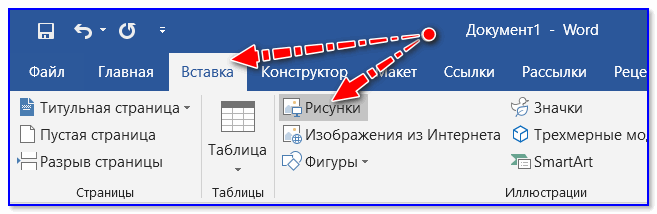
Вставка — рисунок
После выбираем картинку, нажав по ней левой кнопкой мышки — в верхнем меню появится возможность открыть вкладку «Формат», а в ней изменить цветность на черно-белую (50%).

Изменение картинки
В итоге должна получиться однотонная картинка (наподобие той, что на скриншоте ниже).

Что получилось…
ШАГ 3: распечатка и вырезка
Собственно, далее нужно подкорректировать размер картинки (изменить ширину/высоту).
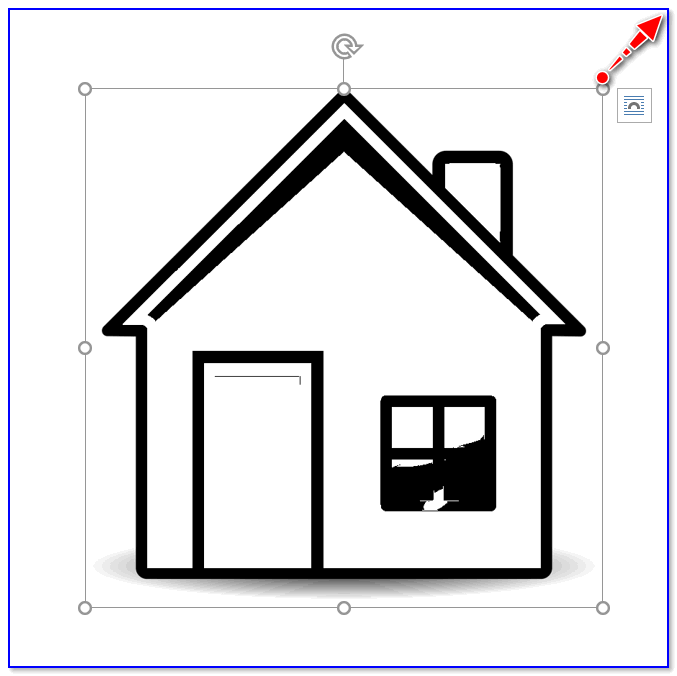
Изменение размера картинки
Рекомендую также изменить стиль картинки (делается в том же меню «Формат»). Например, сейчас достаточно популярны знаки и логотипы, обведенные в круг (пример ниже). Почему бы не сделать такой трафарет?!
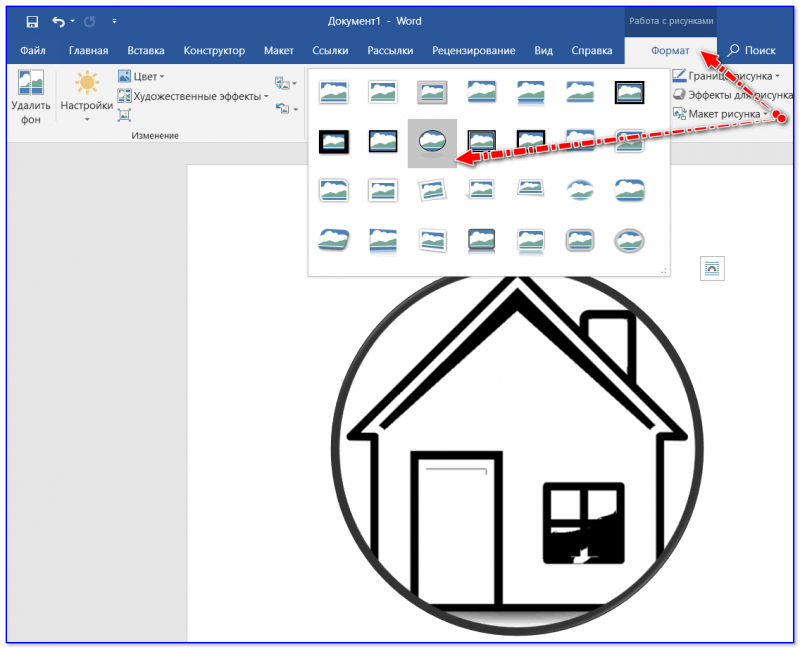
Меняем стиль рисунка
После того, как картинка окончательно готова, ее можно:
- распечатать на обычном принтере и вырезать всё «черное» на ней с помощью маникюрных ножниц. Такой трафарет быстро износится, но если вам будет достаточно использовать его 2-3 раза, то почему нет?
- распечатать лист и приклеить его к картону, после с помощью ножниц или канцелярского ножа вырезать «черные контуры». Трафарет получится более жесткий;
- изготовить на плоттере (схема примерно такая: вы подготавливаете шаблон, скидываете его в спец. контору, и они вам за небольшие деньги вырезают с помощью плоттера ваш трафарет на картоне или пленке).
В общем-то, работа строится аналогично трафарету из букв и цифр…
*
Если вы использовали другие способы — дополните в комментариях…
Заранее благодарен.
Удачи!
👋
Полезный софт:
-

- ВидеоМОНТАЖ
Отличное ПО для начала создания своих собственных видеороликов (все действия идут по шагам!).
Видео сделает даже новичок!
-

- Ускоритель компьютера
Программа для очистки Windows от мусора (ускоряет систему, удаляет мусор, оптимизирует реестр).
Другие записи:
Как сделать трафарет для букв в Ворде
Чтобы создать уникальный красивый трафарет, не обязательно тратить уйму времени на кропотливую ручную работу. Достаточно воспользоваться программой Microsoft Word. В ней можно разработать макет любой надписи, украсить ее символами, а затем вырезать на плоттере — устройстве для автоматической резки по контуру на бумаге, картоне, пленке и т. д. Рассмотрим, как максимально упростить и облегчить процесс создания трафарета.
Трафареты и трафаретные шрифты
Трафареты — это листы со сквозными отверстиями в виде надписей, фигур и т. д., предназначенные для нанесения изображений по форме этих отверстий на поверхности других объектов. Трафареты активно применяют в дизайне, архитектуре, скрапбукинге и многих других областях.
Прежде чем вырезать собственный трафарет, необходимо разработать его основу — макет. Дизайнерские макеты обычно создают в графических редакторах, но если вы делаете трафарет только из букв и шрифтовых символов, проще и быстрее воспользоваться Microsoft Office Word.
Для трафарета подойдут практически все стандартные шрифты, представленные в программе. Но после распечатки макета, созданного на основе большинства из них, вам придется дорисовывать на буквах перемычки — места, которые будут удерживать части листа внутри закрытого контура букв.
Чтобы не приходилось делать это вручную, дизайнеры создают специальные трафаретные шрифты, где все перемычки уже прорисованы.
Бесплатное скачивание трафаретных шрифтов для Word
Поскольку Windows изначально небогата трафаретными шрифтами, чтобы использовать их в своем макете, вам придется их скачать. К сожалению, встречаются сайты, которые вместе с файлами загружают на компьютеры пользователей вредоносные программы, так что искать необходимый контент стоит только на проверенных ресурсах.
Чтобы облегчить вам поиск, мы составили небольшой список безопасных интернет-библиотек, где шрифты для трафаретов доступны бесплатно:
- AllFont.ru — в категории «Трафаретные шрифты» этого сайта размещено более 70 наборов.

- Fonts-online.ru — еще одна крупнейшая библиотека бесплатных шрифтов на любой вкус.

- Fonts.by — сайт с удобной системой поиска по трафаретным шрифтам с кириллицей и без.

Файлы шрифтов с перечисленных ресурсов поддерживаются всеми версиями Windows и Microsoft Office Word.
Установка и добавление трафаретных шрифтов в Microsoft Office Word
Рассмотрим, как скачать и добавить трафаретный шрифт в Word на примере Cameron с сайта Fonts-online.ru.
Для доступа к вожделенному файлу регистрация на сайте не нужна, достаточно подтвердить, что вы не робот, и нажать кнопку «Скачать». Шрифт в формате ttf сохранится у вас в папке загрузок.
Далее:
- Перейдите в «Панель управления» операционной системы. Найдите папку «Шрифты» и откройте её.

- Скопируйте скачанный файл и поместите в эту папку. Всё.

Теперь, когда шрифт установлен, вы можете использовать его в Word. Просто напишите текст, выделите его и кликните стиль в списке, который показан ниже.
Кстати, многие наборы шрифтов включают не только русский и латинский алфавит, но и дополнительные символы, например, греческие буквы, математические знаки, длинное тире, узоры и прочее.
Инструкция по созданию трафарета
Текст для трафарета лучше набирать большими буквами на странице в альбомном формате. Чтобы поменять положение листа с вертикального на горизонтальное, откройте меню «Макет» или «Разметка страницы» (в зависимости от версии Word) и в разделе «Параметры страницы» нажмите кнопку «Ориентация». Затем выберите «Альбомная».
Кроме того, вы можете произвольно менять расстояние между буквами. Дизайнеры считают, что пробелы между ними должны примерно равняться их высоте и ширине — так трафарет будет смотреться лучше.
Чтобы это сделать, выделите слово или фразу. Затем на вкладке «Главная» в разделе «Шрифт» нажмите на обведенную рамкой кнопку, обозначающую «Дополнительно», или вызовите эту панель сочетанием горячих клавиш «Ctrl + D».
Для изменения межзнакового расстояния откройте в следующем окошке раздел «Дополнительно» и в поле «Интервал» смените тип «Обычный» на «Разреженный», увеличив количество пт на 10-20 единиц. Поиграйте с масштабом: интуиция подскажет вам, когда надпись станет идеальной для трафарета.
Вырезка трафарета вручную или с помощью плоттера
Теперь, когда ваш уникальный трафарет готов, вы можете распечатать документ, нажав в Microsoft Word кнопку «Файл» и «Печать».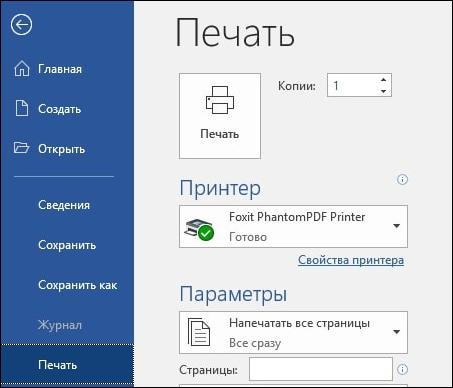
Напечатанное изображение можно аккуратно вырезать ножницами или ножом. Либо на плоттере, если есть такая возможность, но для этого придется еще немного поработать.
Для вырезки трафарета на плоттере макет придется экспортировать в графический редактор, вроде Corel Draw или Adobe Illustrator. Однако импортированный текст, скорее всего, будет распознан программой как изображение, состоящее из пикселей, то есть растровое. А чтобы плоттер смог его вырезать, нужен контур. Иными словами, изображение должно быть векторным — состоящим из опорных пикселей и соединяющих их векторов (направленных линий).
Преобразование растрового макета в векторный можно провести средствами тех же редакторов. Процесс конвертации называется трассировкой. Ниже в качестве примера показана одноименная команда меню из Adobe Illustrator.
Преимущества плоттерной резки в том, что она позволяет получить наисложнейшие ажурные трафареты, которые трудно вырезать руками.
А теперь подведем итоги. Итак, чтобы изготовить стильный и аккуратный трафарет в Word, придерживайтесь этих нехитрых правил:
- Расстояние между буквами и от краев листа должно быть больше или равно ширине и высоте букв.
- Если хотите использовать обычные шрифты, вам придется дорисовывать на буквах перемычки, чтобы после вырезки они сохранили вид.
- Вырезать трафареты, кроме самых простых, лучше на плоттере, чем вручную.
Желаем вам творческих успехов и верим, что у вас всё получится!
Как сделать трафарет — 115 фото как и из чего изготовить оригинальный трафарет
Когда возникает необходимость украсить какую-нибудь поверхность рисунком или красивой надписью без трафарета не обойтись. Если вы хотите воспользоваться индивидуальным изображением, то можете изготовить трафарет самостоятельно.

Как сделать трафарет своими руками? Легко и просто. И именно об этом расскажем далее.

Содержимое обзора:
Нюансы и тонкости
Прежде, чем создавать шаблоны для трафаретов своими руками, необходимо нарисовать изображение. Рекомендуется делать набросок карандашом, а потом обвести его по контуру маркером. Так гораздо легче будет вырезать рисунок.

Трафареты бывают однослойные и многослойные. Однослойные чаще всего делают из бумаги или пластика. Он конечно, менее надежен, чем многослойный, но изготовить его гораздо проще. С помощью однослойного трафарета можно воспроизвести простой рисунок с четкими границами.

Если есть необходимость нанести более детальный рисунок или многоцветную картинку — воспользуйтесь многослойным трафаретом.

По сути своей, такой трафарет создается из нескольких шаблонов, каждый из которых содержит какую-то часть рисунка. Они поочередно накладываются на поверхность.

Если хотите знать, как сделать трафарет в домашних условиях, то предлагаем вам пару простых и доступных способов.

Бумажный трафарет
Интересуетесь, как сделать трафарет для декора своими руками? Ответ прост — возьмите бумагу и действуйте. Для этого не нужна какая-то специальная дорогостоящая бумага. Скорее всего, в вашем доме найдется именно то, что нужно.
Рекомендуем посмотреть еще тут
«>







Выбираем материалы
Подойдет обычная принтерная бумага или другая бумага со средней плотностью.

Жиронепроницаемая бумага. Ее можно приобрести в любом продовольственном магазине. Хороша эта бумага тем, что с одной стороны покрыта воском. Она отлично подходит для трафаретов, предназначенных переносить рисунок на одежду.

Изображение наносится на невощеную сторону, восковой стороной прикладывается к ткани и прогревается утюгом.

Для создания прочного шаблона лучше использовать плотную бумагу и картон. Еще как вариант — копировальная бумага.

Калька. Возможно, вам понравился рисунок в журнале или еще где-то. С помощью кальки его легко можно скопировать.

Рекомендуем посмотреть еще тут
Создание трафарета
Описываем поэтапно, как самой сделать трафарет.

Положите лист плотной бумаги на ровную поверхность. Сверху разместите копировальную бумагу матовой стороной вверх.
Приложите кальку с рисунком на копировальную бумагу. Перенесите все линии и детали рисунка.

Для четкости изображения хорошо нажимайте на карандаш. После завершения работы уберите кальку и копировальную бумагу. Вот и все, дизайн вашего трафарета остался на картоне.

Если собираетесь использовать трафарет неоднократно, то следует его уплотнить. Для этого можно использовать бумагу для копирования.

Просто снимите с нее липкую пленку и приклейте к готовому шаблону. Или же воспользуйтесь упаковочной лентой. Приклейте ее полосы на трафарет, накладывая одну на другую.
Рекомендуем посмотреть еще тут

Единственное, что осталось сделать, это вырезать трафарет. Хорошенько зафиксируйте его на поверхности скотчем. Возьмите острый канцелярский нож и приступайте к работе.

Трафарет из пластика
Этот вид трафарета подойдет тем, кто хочет знать, как сделать трафарет букв. Для буквенных трафаретов лучше использовать более плотный материал, чем бумага. Листы пластика, купленные в хозяйственном магазине отлично подойдут. Итак, приступим.
Нанесите изображение на пластик. Рекомендуется это делать несмываемым маркером. Следите за четкостью линий, не размазывайте их.

После завершения рисунка начинайте вырезать трафарет острым канцелярским ножом. Не забудьте зафиксировать шаблон липкой лентой или аэрозольным клеем.

Границы, которые отделяют сегменты изображения вырезать не нужно. Не трогайте эти мостики. Если нужно вырезать острый край, начинайте резать от угла, а не наоборот. Убирайте вырезанные кусочки трафарета пинцетом.

После окончания работы необходимо загладить острые углы. Обработайте срезы шаблона мягкой наждачкой. Края должны быть гладкие — это важно, иначе рисунок получится не четким. Смахните пыль от пластика марлей или хлопчатобумажной тканью.

Фото советы как сделать трафарет






















Вам понравилась статья? Поделитесь 😉
Всего посмотрели 259
посетителей. Рубрика:18 Коллекций трафаретов букв (+ 208 шаблонов для вырезания из бумаги своими руками)
 трафареты буквы надписи
трафареты буквы надписиХотите сделать новогоднюю надпись на окно, но не уверены в своих способностях рисовать от руки? Тогда пришло время обратиться к трафаретам букв и цифр, чтобы конечный результат был красивым и аккуратным. В этой статье представлены коллекции шаблонов для вырезания из бумаги, разработанные таким образом, чтобы их можно было легко распечатать и вырезать.
Все, что можно положить на бумагу, можно превратить в трафарет. Это работает для букв, картинок и особенно хорошо для цифр. Вместо того, чтобы рисовать и вырезать собственные трафареты букв из бумаги, воспользуйтесь уже готовой подборкой в этой статье. Эти коллекции имеют различные стили для практических и художественных целей. Вы также можете взять распечатки этих шаблонов для раскраски своим детям, пусть тоже принимают активное участие в подготовке к Новому году.
Буквы вытынанки с Новым годом
 Надписи на празднике должны выглядеть в зависимости от мероприятия – торжественно, забавно, весело, но точно привлекать внимание. Если вы хотите украсить окно на Новый год красивой надписью, лучше всего использовать буквы вытынанки из бумаги. Красивая ажурная надпись будет отлично смотреться, и гарантировано создаст праздничное настроение. Посмотрите в галерее ниже примеры двух типов букв в стиле вытынанок – просто скачайте шаблоны на сайте и сделайте шикарную надпись на окне.
Надписи на празднике должны выглядеть в зависимости от мероприятия – торжественно, забавно, весело, но точно привлекать внимание. Если вы хотите украсить окно на Новый год красивой надписью, лучше всего использовать буквы вытынанки из бумаги. Красивая ажурная надпись будет отлично смотреться, и гарантировано создаст праздничное настроение. Посмотрите в галерее ниже примеры двух типов букв в стиле вытынанок – просто скачайте шаблоны на сайте и сделайте шикарную надпись на окне.
Источник фото: goodhouse.com.ua/poradi/11144-vitinanki-literi-na-novij-rik-2019-2020-dlya-napisu-z-novim-rokom-rozdrukuvati-shabloni-dlya-virizannya-foto.html
Вытынанки букв для надписи с Новым 2020 годом
Хотите сделать красивую надпись трафарет с использованием букв в стиле вытынанок, вот специально для вас готовый комплект надписей.
 Здесь два варианта, классические трафареты букв с оригинальным оформлением и буквы в стиле вытынанок на фоне снежинок.
Здесь два варианта, классические трафареты букв с оригинальным оформлением и буквы в стиле вытынанок на фоне снежинок.
Источник фото: camcebekulinar.ru/vytynanki-na-novyj-god-dlya-raspechatyvaniya.html
Вытынанка буквы шаблоны для вырезания
Если вам нужны красивые шаблоны букв русского алфавита, которые можно использовать для украшения окон к Новогодним праздникам, посмотрите представленные здесь трафареты в стиле вытынанок.
 Конечно, трафареты букв из бумаги могут понадобиться не только для зимних праздников, красивые надписи пригодятся для многих торжественных мероприятий, вечеринок, дня рождений, свадеб и многого другого.
Конечно, трафареты букв из бумаги могут понадобиться не только для зимних праздников, красивые надписи пригодятся для многих торжественных мероприятий, вечеринок, дня рождений, свадеб и многого другого.
Вы также можете скачать и распечатать каждую букву вытынанку отдельно, ниже в галерее представлен полный алфавит.
Источник фото: svoikrugozor.ru/vytynanka-bukvy-shablon-trafaret/
Красивые буквы для нового года трафарет
 Если вы хотите красиво оформить окно к Новому году, то вам обязательно понадобится надпись «С Новым годом». Хотя бы затем, чтобы утром вспомнили, что отмечали:) Шутка, конечно, но красиво написанное поздравление, кстати, можно не только на окне, а на любой стеклянной поверхности просто необходима. Если вы когда-нибудь пытались рисовать слова на бумаге с помощью кисточки, то знаете, что это довольно сложный процесс. Но это проблема решаема, посмотрите 30 отличных шаблонов с надписями – выбирайте, что больше нравится и украсьте свой дом красивым поздравлением — трафаретом с Новым годом из бумаги.
Если вы хотите красиво оформить окно к Новому году, то вам обязательно понадобится надпись «С Новым годом». Хотя бы затем, чтобы утром вспомнили, что отмечали:) Шутка, конечно, но красиво написанное поздравление, кстати, можно не только на окне, а на любой стеклянной поверхности просто необходима. Если вы когда-нибудь пытались рисовать слова на бумаге с помощью кисточки, то знаете, что это довольно сложный процесс. Но это проблема решаема, посмотрите 30 отличных шаблонов с надписями – выбирайте, что больше нравится и украсьте свой дом красивым поздравлением — трафаретом с Новым годом из бумаги.
Источник фото: detskie-raskraski.ru/trafarety/s-novym-godom-trafarety-bukv
Готовые трафареты надписей с Новым годом
Здесь представлено 35 готовых трафаретов надписей «С Новым годом» различного дизайна, чтобы вы могли подобрать подходящий вариант для своего интерьера.
 Если трафарет вам нужен для украшения окон, то для покраски лучше всего использовать зубную пасту или гуашь – просто наносится и легко смывается. Еще можно добавить искусственный снег и блестки. Много полезных советов и рекомендаций по вырезанию и нанесению трафаретов вы можете прочитать на сайте, ссылку найдете под галереей с примерами надписей «С новым годом» в различных дизайнах, а также нескольких вариантов шрифтов.
Если трафарет вам нужен для украшения окон, то для покраски лучше всего использовать зубную пасту или гуашь – просто наносится и легко смывается. Еще можно добавить искусственный снег и блестки. Много полезных советов и рекомендаций по вырезанию и нанесению трафаретов вы можете прочитать на сайте, ссылку найдете под галереей с примерами надписей «С новым годом» в различных дизайнах, а также нескольких вариантов шрифтов.
Источник фото: proledi.com.ua/trafareti-na-novij-rik-2019-rik-napisi-dlja
Вытынанки на окна цифры
 Сделать красивую надпись «С Новым 2020 годом» без цифр не получится. Чтобы все красиво оформить, сделайте не только буквы, но и красивые цифры вытынанки. Здесь вы найдете полный набор цифр, от 1 до 10 в разных вариантах. Кстати, для одной надписи можно использовать цифры и буквы разного оформления. Так будет даже интересней. В общем, скачайте и распечатайте, что вам понравится, а составить надпись, весело обсуждая с детьми каждую букву и цифру, это уже другое мероприятие.
Сделать красивую надпись «С Новым 2020 годом» без цифр не получится. Чтобы все красиво оформить, сделайте не только буквы, но и красивые цифры вытынанки. Здесь вы найдете полный набор цифр, от 1 до 10 в разных вариантах. Кстати, для одной надписи можно использовать цифры и буквы разного оформления. Так будет даже интересней. В общем, скачайте и распечатайте, что вам понравится, а составить надпись, весело обсуждая с детьми каждую букву и цифру, это уже другое мероприятие.
Итак, вот первая цифра 0, посмотрите 17 трафаретов цифры 0 в стиле вытынанок на ваш выбор. Для наступающего 2020 года это очень цифра. Конечно, не такая важная, когда мы встречали 2000 год, но все же:)

 Варианты разные, и ажурные вытыканки, и с шапочкой и даже с овечкой – красиво.
Варианты разные, и ажурные вытыканки, и с шапочкой и даже с овечкой – красиво.
Вытынанки шаблоны для вырезания цифры 1 и 2

 Единичек не так много, зато большой выбор вытынанок двоек.
Единичек не так много, зато большой выбор вытынанок двоек.
Новогодние вытынанки цифры от 3 до 7
В этой подборке вы сможете подобрать шаблоны вытынанок цифры от 3 до 7.
Новогодние вытынанки цифры 8 и 9

 Здесь правда выбор не большой, но для остального комплекта цифр хватает.
Здесь правда выбор не большой, но для остального комплекта цифр хватает.
Трафареты цифр от 1 до 10
Если не хотите вырезать шаблоны по одному и делать сборную надпись, вот комплекты трафаретов цифр от 1 до 10 в одном формате.
 Скачайте шаблоны для вырезания из бумаги и красиво украсьте свои окна к Новому году!
Скачайте шаблоны для вырезания из бумаги и красиво украсьте свои окна к Новому году!
Источник фото: goodhouse.com.ua/poradi/14823-vitinankicifri-na-novij-2020-rik-z-paperu-trafareti-ta-shabloni-dlya-virizannya-foto.html
Новогодние вытынанки цифры на окна
Посмотрите еще подборку шаблонов новогодних цифр вытынанок на окна.

 В галерее также представлена надпись вытынанок «С Новым годом» в оригинальном оформлении.
В галерее также представлена надпись вытынанок «С Новым годом» в оригинальном оформлении.
Источник: materinstvo.ru/art/vytynanki Materinstvo.ru
Источник фото: page365.ru/trafarety-k-novomu.html
c
Как сделать трафарет для букв своими руками: особенности выполнения
Сегодня изготовление трафаретов популярно благодаря возможности обновления интерьера и создания интересных поделок. Смастерить оригинальную вещь можно из подручных материалов своими руками без больших денежных затрат. Что касается оформления шаблона, то здесь можно использовать как обычные акриловые краски, так и дополнительные декоративные элементы для создания красивых эффектов.
За основу можно взять как картон или часть листа ДСП, так и обычную бумагу, предварительно склеив несколько листов вместе для придания форме жесткости.

Варианты применения
Сделать трафарет для букв своими руками можно для современных рукодельных техник, начиная с пэчворка и заканчивая украшением разных поверхностей. Это поможет подчеркнуть оригинальность и добавить изделию стиля.

- В изделиях ручной работы шаблоны букв применяются для эстетичности и красивого вида. Ими можно украсить открытку, картину, готовое изделие, сделать роспись на однородной поверхности.
- Трафарет алфавита можно использовать для украшения стен детской комнаты или класса в начальной школе. На стены с помощью краски можно нанести числа, слова, отдельные цитаты.
- Текстильное применение позволит подчеркнуть особенности дизайна дома. Часто стилисты используют трафареты для создания уникальных вещей и аксессуаров.
- В кулинарии трафареты для букв своими руками используются для именных тортов и украшения выпечки.
Использовать шаблон можно по-разному, главное — чтобы результат работы нравился и создавал атмосферность на поверхности изделия. Сделать трафарет для букв своими руками может даже начинающая рукодельница.
Выбор основы для трафарета
От рисунка зависит результат и то, как будет сочетаться элемент с остальными частями работы. Красивые русские буквы для трафарета можно создать с помощью распечатки шрифтов из текстового документа.

Для процесса можно распечатать несколько стилей и во время выполнения просто совмещать разные буквы, создавая оригинальную надпись. Благодаря наличию разных стилей и форматов трафарет алфавита будет выглядеть разнообразным и в тоже время целостным.
Желательно выбрать несколько эскизов, выполнить черновой вариант и только потом переносить отпечаток на готовый шаблон для вырезания. При подборе целостных надписей надо обращать внимание на расстояние между элементами. Его должно быть достаточно для вырезания. Написанные слитно буквы тяжело превратить в готовый шаблон, но если попрактиковаться сначала на простых мотивах, то со временем в процессе изготовления основы не будет никаких проблем.
Изготовление шаблона из пластика
Папка для бумаги является идеальным вариантом, чтобы сделать трафарет для букв своими руками. Материал плотный, хорошо обрабатывается и вырезается. Шаблон можно использовать несколько раз.

Для изготовления понадобится:
- Распечатка букв или рисунок готовых слов.
- Ножницы и канцелярский нож для вырезания деталей и мелких элементов.
- Малярный скотч.
- Пластиковая папка для бумаги.
Внутрь папки нужно поставить лист с рисунком, прижать его к поверхности, чтобы все детали были хорошо видны. Затем зафиксировать бумагу. С помощью канцелярского ножа аккуратно придавливать поверхность папки и вырезать на пластике очертания рисунка.
Вырезанные части надо отделять, а неровности подрезать ножницами. Снять с бумаги скотч и отделить лист из папки. Трафарет готов, его можно использовать для создания красивых надписей и оригинальных элементов.
Подобным образом можно своими руками сделать трафарет для букв из бумаги. Но здесь вместо подкладки надо использовать методику перебивания элементов на поверхности или распечатывания на листе. После этого с помощью канцелярского ножа выполняются необходимые манипуляции.
Советы и рекомендации
В процессе использования элементы трафарета могут впитывать красящие средства. Чтобы этого не произошло, поверхность (если основа из пластика) можно закрывать малярным скотчем. Сделанные своими руками шаблоны трафаретов для букв со временем требуют обновления.
Для создания аналогичного рисунка можно воспользоваться старым трафаретом и перенести его на новую поверхность. В процессе использования клеящих смесей для фиксации узора трафарет нужно быстро отделять от поверхности, чтобы его части не прикрепились к другой основе.







